¿Cómo cambiar el nombre de las firmas en Outlook?
Supongamos que vas a importar la firma de tus colegas a Microsoft Outlook porque tu organización unifica el estilo de la firma con logo, hipervínculos, etc., hay un problema: la firma aparece con el nombre de tu colega. Necesitas cambiar el nombre de la firma importada. Aquí hablaremos sobre cómo cambiar fácilmente el nombre de una firma existente en Microsoft Outlook.
Para cambiar el nombre de las firmas existentes en Microsoft Outlook, por favor, sigue estos pasos:
Paso 1: Crear un nuevo mensaje de correo electrónico:
- En Outlook 2007, haz clic en Archivo > Nuevo > Mensaje de correo;
- En Outlook 2010 y 2013, haz clic en el botón Nuevo Email en la pestaña Inicio en la vista Correo.
Paso 2: En la ventana del Mensaje, haz clic en Firma > Firmas en el grupo Incluir en la pestaña Insertar.
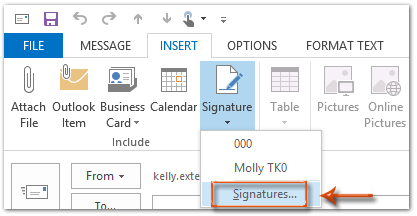
Paso 3: Ahora has entrado en el cuadro de diálogo Firmas y Papelería, selecciona un nombre de firma en el cuadro Seleccionar firma para editar, y luego haz clic en el botón Cambiar nombre.
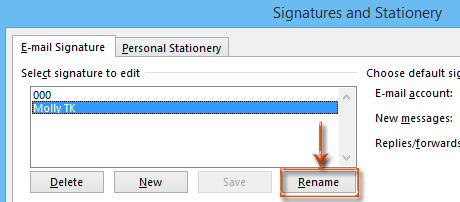
Paso 4: En el cuadro de diálogo Cambiar nombre de la firma, hay un cuadro Escriba un nombre para esta firma:. Por favor, elimina el antiguo nombre de la firma en este cuadro y luego introduce uno nuevo.
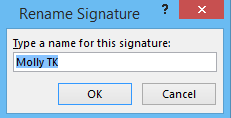
Paso 5: Haz clic en todos los botones Aceptar en cada cuadro de diálogo.
Estos pasos te guiarán para cambiar el nombre de una firma existente lo antes posible. Después de cambiar el nombre, mostrará el nuevo nombre de la firma cuando hagas clic en Insertar > firmas en la ventana del mensaje.
Las mejores herramientas de productividad para Office
Noticia de última hora: ¡Kutools para Outlook lanza su versión gratuita!
¡Descubre el nuevo Kutools para Outlook con más de100 increíbles funciones! Haz clic para descargar ahora.
📧 Automatización de correo electrónico: Respuesta automática (disponible para POP e IMAP) / Programar envío de correo electrónico / CC/BCC automático por regla al enviar correo / Reenvío automático (Regla avanzada) / Agregar saludo automáticamente / Dividir automáticamente correos con múltiples destinatarios en emails individuales...
📨 Gestión de correo electrónico: Recuperar correo electrónico / Bloquear correos fraudulentos por asunto y otros filtros / Eliminar duplicados / Búsqueda Avanzada / Organizar carpetas...
📁 Adjuntos Pro: Guardar en lote / Desanexar en lote / Comprimir en lote / Guardar automáticamente / Desconectar automáticamente / Auto Comprimir...
🌟 Magia en la interfaz: 😊Más emojis bonitos y modernos / Avisos cuando llegan emails importantes / Minimizar Outlook en vez de cerrar...
👍 Funciones en un clic: Responder a Todos con Adjuntos / Correos antiphishing / 🕘Mostrar la zona horaria del remitente...
👩🏼🤝👩🏻 Contactos y Calendario: Agregar contacto en lote desde emails seleccionados / Dividir un grupo de contactos en grupos individuales / Eliminar recordatorio de cumpleaños...
Utiliza Kutools en tu idioma preferido — disponible en Inglés, Español, Alemán, Francés, Chino y más de40 idiomas adicionales.


🚀 Descarga con un solo clic — Consigue todos los complementos para Office
Muy recomendado: Kutools para Office (5 en1)
Descarga los cinco instaladores a la vez con solo un clic — Kutools para Excel, Outlook, Word, PowerPoint y Office Tab Pro. Haz clic para descargar ahora.
- ✅ Comodidad en un solo clic: Descarga los cinco paquetes de instalación en una sola acción.
- 🚀 Listo para cualquier tarea en Office: Instala los complementos que necesites cuando los necesites.
- 🧰 Incluye: Kutools para Excel / Kutools para Outlook / Kutools para Word / Office Tab Pro / Kutools para PowerPoint